如何删除设置里的壁纸 Win10如何清除壁纸历史记录
更新时间:2023-10-18 16:55:00作者:yang
在Windows 10操作系统中,设置壁纸是一项常见的个性化需求,有时我们可能需要删除设置中的壁纸或清除壁纸的历史记录。如何删除设置里的壁纸呢?以及Win10如何清除壁纸的历史记录呢?在本文中我们将探讨这两个问题,并提供简单易行的解决方案。无论您是想更换壁纸还是保护个人隐私,本文将帮助您轻松应对。接下来让我们一起来了解如何删除设置里的壁纸以及清除壁纸的历史记录吧!
操作方法:
1.先来看一下Windows10设置壁纸的位置,以前用过的壁纸都会在该位置显示。
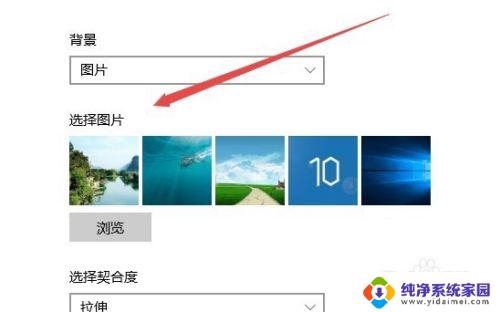
2.如果想删除这些壁纸,可以右键点击桌面左下角的开始按钮。在弹出菜单中选择“运行”菜单项。
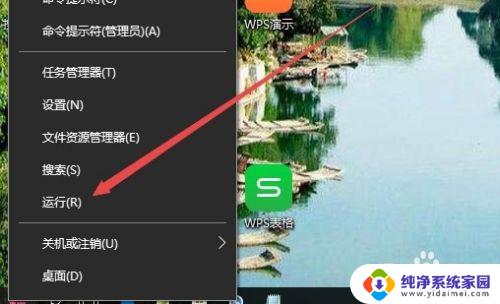
3.在打开的运行窗口中,输入命令regedit,然后点击确定按钮。
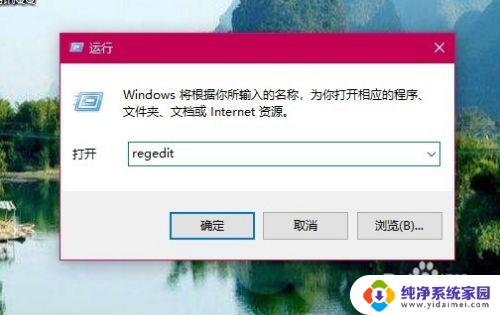
4.这时会打开注册表编辑器,在编辑器窗口中定位到HKEY_CURRENT_USER\Software\Microsoft\Windows\CurrentVersion\Explorer\Wallpapers注册表项。
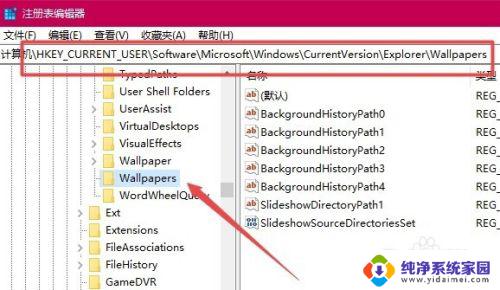
5.这时在右侧窗口中就会显示出所有的历史壁纸了,按壁纸的顺序从0---4依次排列。
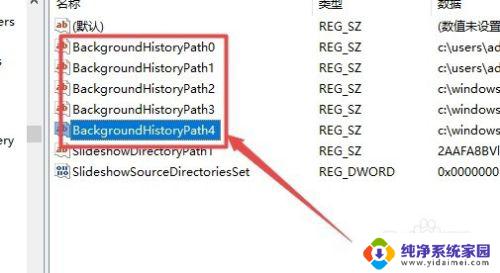
6.选中想要删除的壁纸,然后右键点击该键值,在弹出菜单中选择“删除”菜单项。
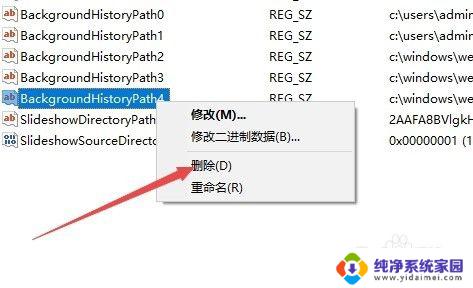
7.这时会弹出一个“确认数值删除”的窗口,点击“是”按钮就可以了。
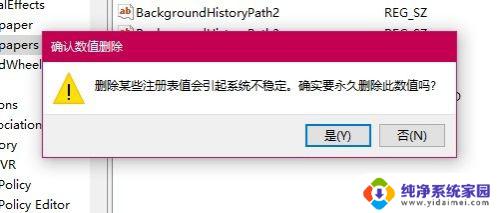
以上就是删除设置里的壁纸的方法,如果您遇到相同情况,可以按照以上方法进行解决。
如何删除设置里的壁纸 Win10如何清除壁纸历史记录相关教程
- 搜索历史删除记录 Win10如何清除资源管理器搜索历史记录
- 怎样删除壁纸主题 如何删除Win10系统中保存的主题壁纸
- win10开关机壁纸如何删除 电脑桌面壁纸删除方法
- 电脑的历史记录怎么删除 清除 Win10 的历史操作记录步骤
- win10小鸟壁纸怎么彻底删除 win10删除小鸟壁纸方法
- 怎样删除主题壁纸 Win10系统中如何删除以前保存的自定义主题壁纸
- win10怎么删除个性化里面的图片 win10删除个性化壁纸的方法
- 怎样删除电脑使用记录 清除 Win10 历史操作记录的方法
- win10如何删除搜索记录 Win10删除搜索历史的方法
- win10如何清除文件搜索记录 win10文件搜索历史怎么清除
- 怎么查询电脑的dns地址 Win10如何查看本机的DNS地址
- 电脑怎么更改文件存储位置 win10默认文件存储位置如何更改
- win10恢复保留个人文件是什么文件 Win10重置此电脑会删除其他盘的数据吗
- win10怎么设置两个用户 Win10 如何添加多个本地账户
- 显示器尺寸在哪里看 win10显示器尺寸查看方法
- 打开卸载的软件 如何打开win10程序和功能窗口